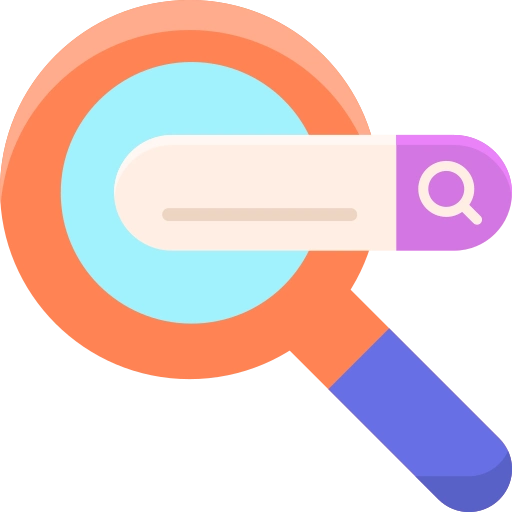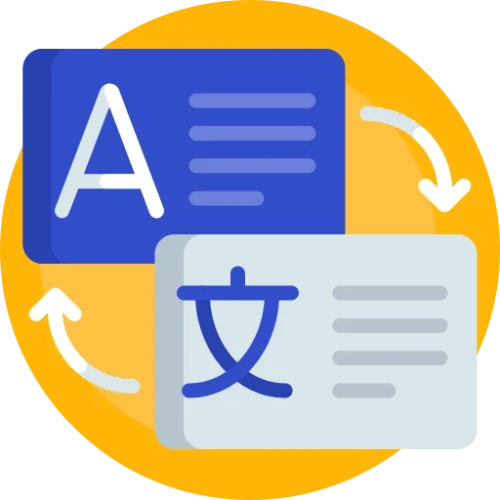AJAX实时搜索插件JetSearch使用教程
JetSearch是由Crocoblock开发一款Ajax实时搜索插件。
JetSearch的主要特点:
- Ajax 实时搜索 – 通过即时搜索技术,用户输入关键词后,结果会即时显示,无需等待页面刷新。
- 高度可定制 – 可自定义搜索栏的外观、样式和布局,完美适配 Elementor 设计。
- 智能搜索 – 支持在特定内容类型(文章、页面、产品、自定义文章类型等)中搜索,并可以设置优先级。
- 支持 WooCommerce – 适用于电商网站,可快速搜索产品,提高用户体验。
- 关键词高亮 – 在搜索结果中高亮显示匹配的关键词,增强可读性。
- 多字段搜索 – 可在标题、内容、分类、标签、SKU(适用于WooCommerce)等多个字段中进行搜索。
- 兼容性强 – 适用于大多数 WordPress 主题
适用场景:
- 文章博客站点:提升用户查找内容的效率。
- WooCommerce 商城:快速搜索产品,提高转化率。
如果你对网站的搜索功能要求不高,使用Elementor自带的Search组件即可。
接下来就由Well分享JetSearch使用教程:
安装JetSearch
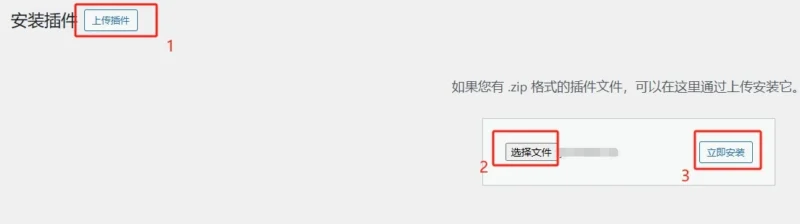
在Wordpress后台 – 插件 – 安装新插件,点击右上角上传插件,将JetSearch插件安装包上传安装到Wordpress。
安装并启用Jet Search后,通过菜单栏“Crocoblock – JetPlugins Settings”打开JetSearch的默认设置:
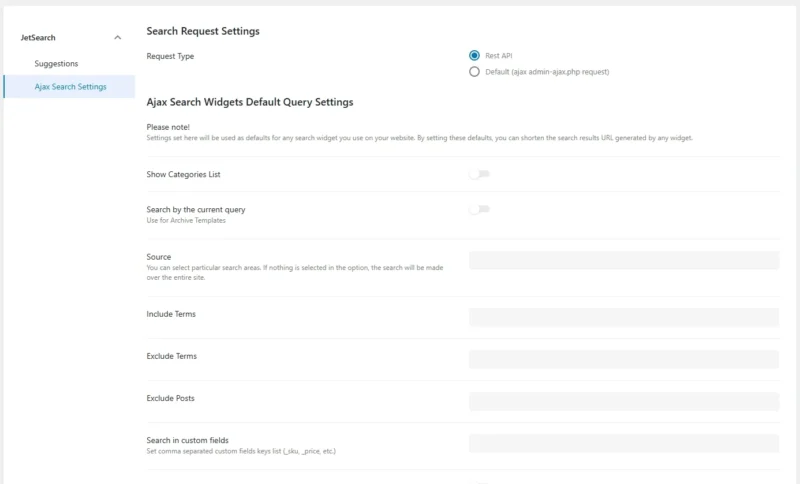
可以在默认设置里添加Suggestions(搜索建议)。
Ajax Search Settings里设置JetSearch的默认功能,这一可以不做设置,使用JetSearch时单独设置即可。
用JetSearch做全局产品搜索
首先,使用Elementor打开需要添加Ajax实时搜索的页面或者模板,Well准备把JetSearch搜素框添加到网站Header(页眉)区域:
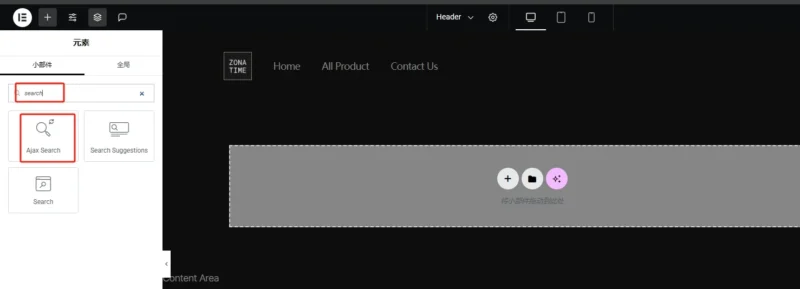
如果你还没有创建网站Header,请参考使用Elementor创建页眉页脚。
在元素搜索框中输入“Search”,将Ajax Search(这就是JetSearch生成的Elementor小部件)小部件添加到指定的区域。
接下来设置JetSearch小部件:
Search Form设置
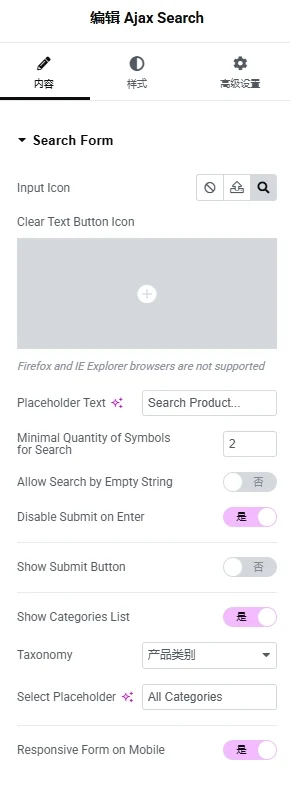
Input Icon: 就是搜索框最左侧显示的图标,可以上传SVG图片或者是在Elementor图标库里选。
Clear Text Button Icon: 清楚搜索内容的图标,用默认的就行,是个 “ X ”。
Placeholder Text: 搜索框里的提示语,如果你的搜索框是用来搜索产品的,可以写类似“Search Product”的文字。
Minimal Quantity of Symbols For Search: 搜索时最少要输入的字符,如果填“2”,最少要输入两个字符才启动实时搜索。
Allow Search by Empty String: 不建议开启。
Disable Submit on Enter: 如果你想实时搜索,不想用户通过回车键提交跳转到搜索结果页(结合下面禁用搜索按钮),就开启。
Show Submit Button: 是否显示搜索按钮,Well选择不显示,结合关闭回车键搜索,只实现实时搜索,不让用户跳转页面,集中精力,利于转化。
Show Categories List: 如果你网站产品多的话还是开启好一些,在分类条件的筛选下,用户能更容易找到产品。
Select Placeholder: 分类的提示词。
Responsive Form on Mobile:开启。
Search Query设置
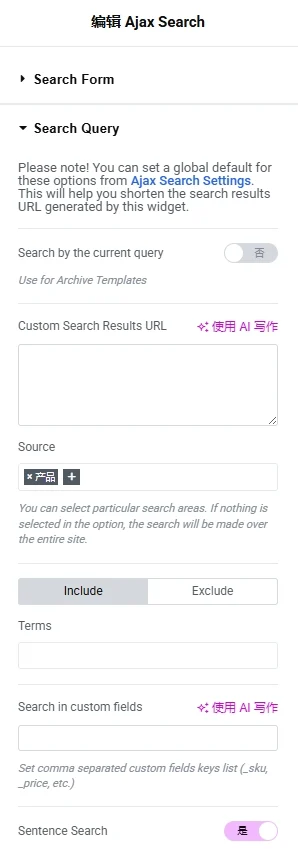
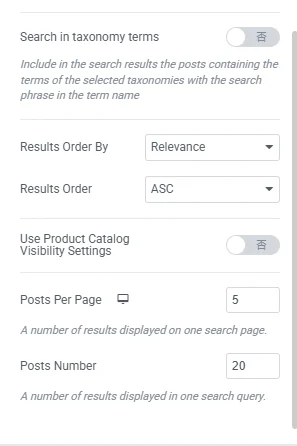
Search by the current query: 会自动限定搜索范围在当前查询下。如果你添加的是一个全局搜索框就不开启,如果你是想在文章分类或者产品分类下添加该搜索框,可以开启。
Custom Search Result URL: 不用填写。
Source: 想要搜索的范围,可以添加单个或者多个范围。
Include,Exclude: 需要包含或排除的内容。
Search in custom fields: 搜索一些自定义字段,比如价格、属性。
Sentence Search: 句子搜索可以让搜索更精准,不只是简单的分词搜索。
Search in taxonomy terms: 决定搜索的时候是否也检索分类名称,如果搜索词匹配到某个分类,即使里面的产品没有匹配到也会列出来。
Results Order By: 搜索结果的顺序,默认按照相关性排序。
Results Order: ASC是升序,DESC是降序。
Use Product Catalog Visibility Settings: 开启,会遵循WooCommerce产品可见性原则展示产品,搜索结果不会显示当前用户不能看的产品。
Posts Per Page: 搜索结果每页显示多少条。
Posts Number: 最多显示多少个搜索结果。
Results Area设置
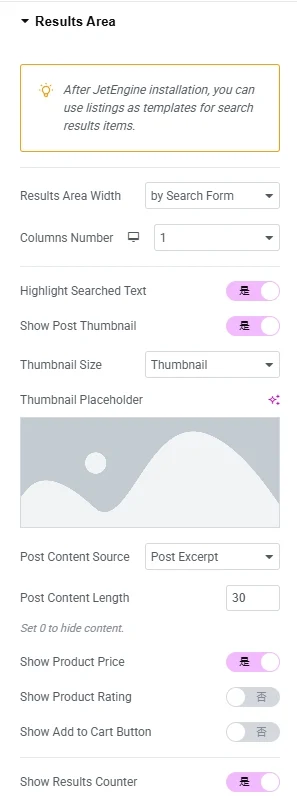
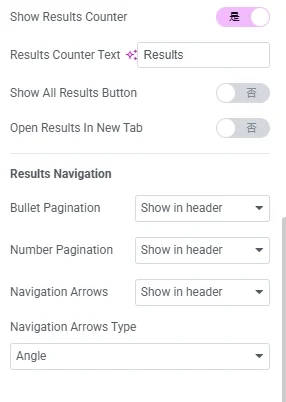
Results Area Width: 搜索结果区域的宽度,建议选择和搜索框一样宽(by Search Form)。
Columns Number: 列数,1列。
Highlight Searched Text: 高亮显示搜索结果,开启。
Show Post Thumbnail: 显示搜索结果的缩略图,开启。
Thumbnail Size: Thumbnail。
Thumbnail Placeholder: 缩略图占位符,如果搜结果没有特色图,会显示设置的占位符图片。
Post Content Source: Post Excerpt。
Post Content Length: 30。
Show Product Price: 开启。
Show Product Rating: 不开启。
Show Add to Cart Button: 开启。
Show Results Counter: 开启。
Results Counter Text: Results。
Show All Results Button: 不开启,避免用户点击后跳转页面。
Open Results In New Tab: 不开启。
Bullet Pagination, Number Pagination, Navigation Arrows: Show in Header。
Navigation Arrow Type: Angle。
样式设置
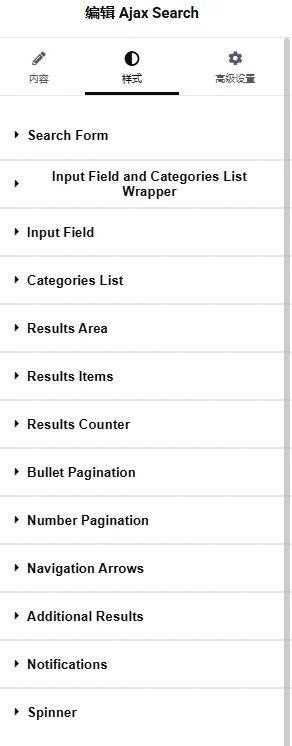
这个小部件的样式设置比较精细,可以控制到每个部分的样式,根据网站风格和个人需求调整即可。
效果展示:
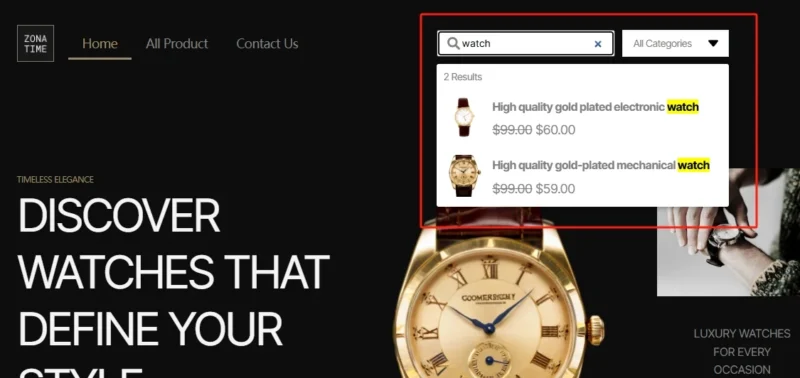
以上就是JetSearch使用教程的全部内容,网站使用实时搜索可以提升网站的用户体验和用户专注度,增强网站转化。
点击了解更多Wordpress插件使用教程。